Lecteur de flux TICKR : un lecteur de flux RSS élégant pour Linux
Un lecteur de flux RSS est un outil astucieux qui regroupe le contenu de vos sites Web préférés sur Internet dans un format digeste pour vous aider à suivre leurs dernières mises à jour en un seul endroit.
Bien qu'il existe plusieurs lecteurs de flux RSS sur Linux, celui dont nous discutons aujourd'hui est plutôt unique. Il s'appelle TICKR, et il met vos mises à jour de flux d'une manière facile à visualiser sur le bureau afin que vous puissiez les voir à la volée.
Voici un guide traitant de TICKR et détaillant les étapes de son installation et de son utilisation sous Linux.
Qu'est-ce que TICKR ?
TICKR est un lecteur de flux RSS gratuit et open source pour Linux (et Windows) qui affiche les mises à jour de vos flux RSS préférés dans une fenêtre de téléscripteur sur le bureau. Il est construit sur GTK et fonctionne sur toutes les principales distributions Linux.
Ce qui sépare TICKR des lecteurs de flux RSS génériques, c'est la façon dont il affiche les mises à jour des flux. Contrairement aux lecteurs de flux RSS traditionnels, qui disposent d'une application dédiée que vous devez ouvrir chaque fois que vous souhaitez afficher les dernières mises à jour, TICKR sert vos flux dans une petite barre de défilement pour faciliter la consommation de contenu lors de vos déplacements.
En conséquence, vous pouvez afficher les derniers titres de vos flux RSS directement sur votre bureau sans avoir à ouvrir une application. Et si nécessaire, vous pouvez cliquer sur un titre pour afficher l'intégralité de l'article/de la publication.
Comment installer TICKR sur Linux
L'installation de TICKR sur Linux est simple. Il fonctionne sur à peu près toutes les distributions Linux et vous pouvez l'installer facilement sur votre système.
Si votre système exécute une distribution basée sur Debian comme Ubuntu, ouvrez le terminal et exécutez :
sudo apt-get install tickrD'un autre côté, si vous utilisez une autre distribution Linux, vous devrez télécharger l'archive TAR sur votre ordinateur et l'installer manuellement.
Télécharger : TICKR
Comment configurer TICKR sur Linux
Une fois l'installation de TICKR terminée, le programme démarrera automatiquement. Comme il s'agit de sa première exécution, il n'y a pas de fichier de configuration qu'il puisse utiliser pour définir ses paramètres et ses préférences système. Par conséquent, vous devez d'abord le configurer.
Pour ce faire, dans la fenêtre TICKR Quick Setup , cliquez sur le bouton Forward pour commencer à configurer ses paramètres.
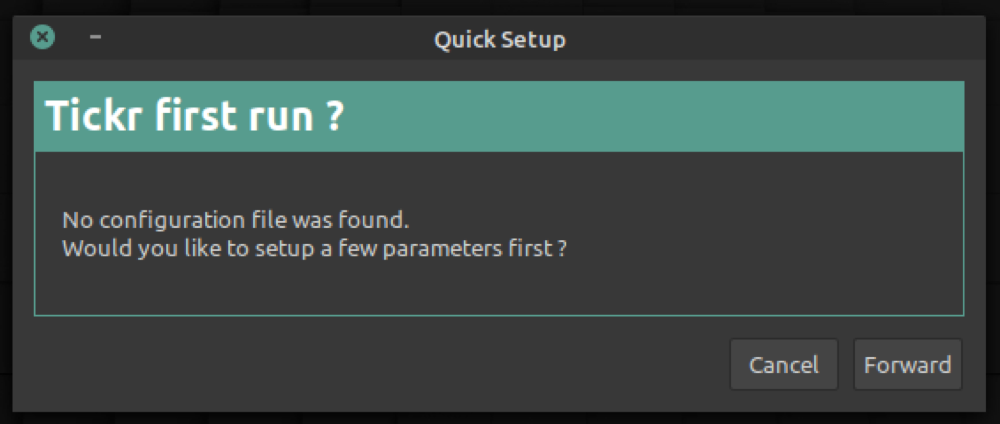
Tout d'abord, vous devez définir le paramètre de position, qui identifie l'endroit où vous souhaitez que la barre TICKR apparaisse sur votre bureau. Vous pouvez choisir Haut ou Bas ici et spécifier également le décalage (en pixels) par rapport à cet axe, si nécessaire, pour ajuster davantage la position.
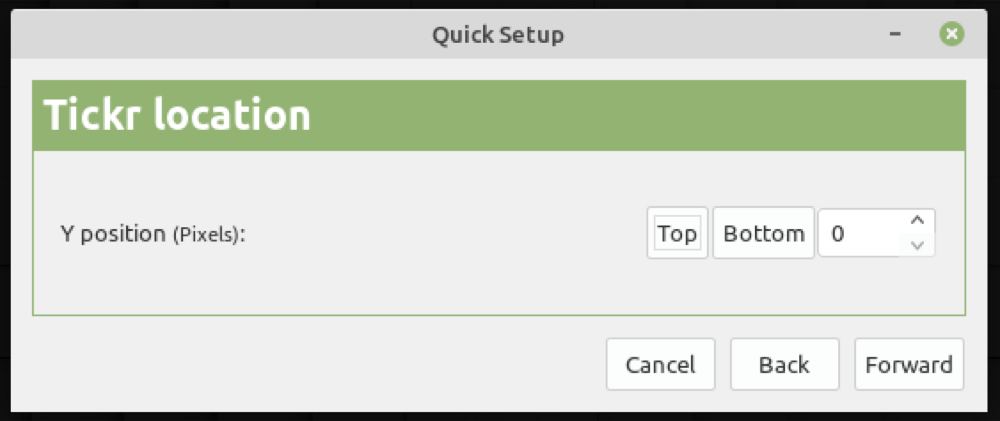
Dans l'option de réglage Windows Always-On-Top , cochez la case pour vous assurer que votre barre TICKR apparaît au-dessus de toutes les fenêtres.
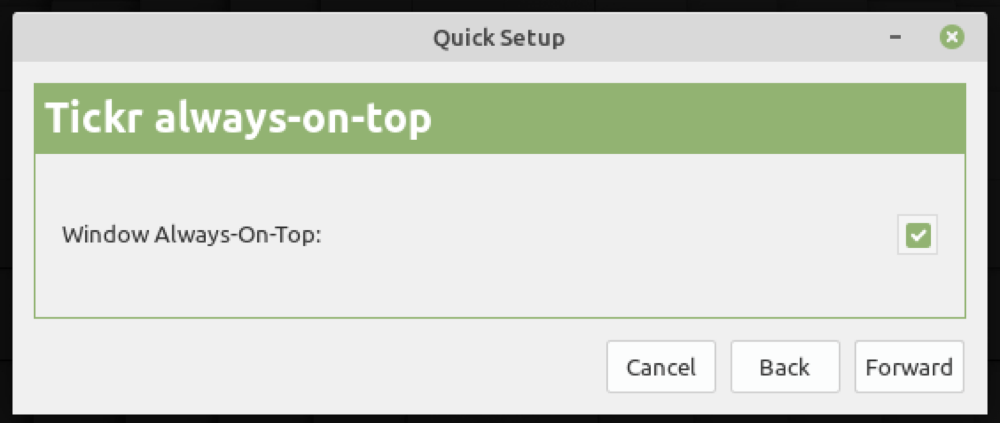
Ensuite, il vous sera demandé de choisir quelques autres paramètres, par exemple si vous souhaitez afficher le titre du flux ou la description de l'article dans la barre TICKR. Donc, selon vos préférences, sélectionnez les options en conséquence et appuyez sur Suivant . Vous pouvez également modifier ces paramètres ultérieurement via les préférences TICKR.
Lorsque vous êtes invité à choisir un navigateur par défaut pour ouvrir les articles TICKR, entrez le nom de votre navigateur préféré et appuyez sur Suivant .
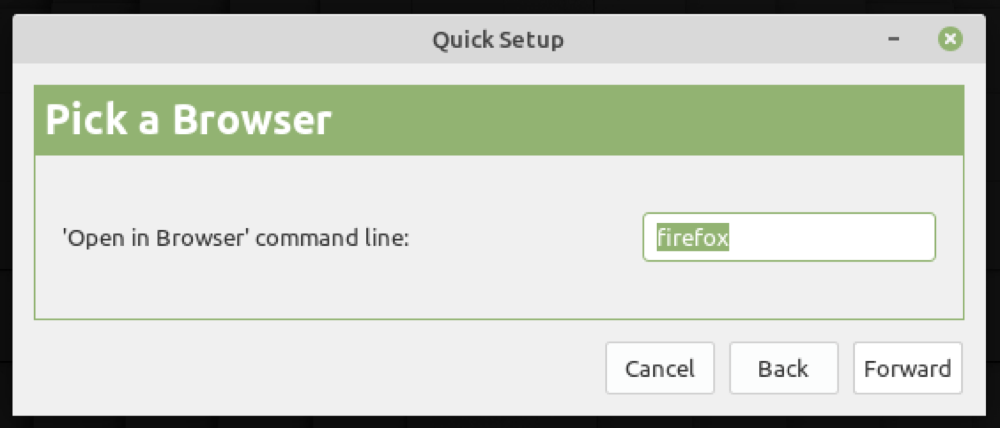
Enfin, vous arriverez à l'étape la plus importante, qui consiste à importer le flux (ou la source) d'où vous souhaitez récupérer vos flux RSS. Pour cela, dans l'invite d'importation (comme illustré ci-dessous), cliquez sur Oui . Lorsqu'il ouvre le navigateur de fichiers, utilisez-le pour accéder à l'emplacement où vous avez enregistré votre flux OPML .
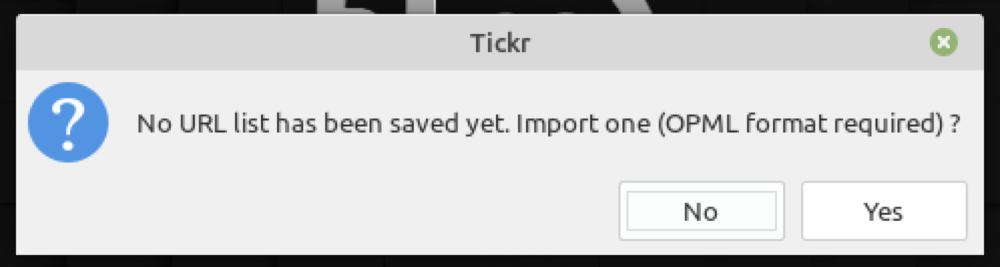
Attendez que TICKR charge ces flux et appuyez sur Terminé .
Une fois les flux importés, TICKR vous demandera de choisir le flux par défaut dont vous souhaitez afficher les mises à jour dans la barre de défilement. Choisissez un flux et appuyez sur OK . Pour l'instant, TICKR ne fonctionne qu'avec les flux HTTP. Et il affichera leurs titres dans la barre TICKR, défilant de droite à gauche, sur votre bureau.
Comment personnaliser TICKR
TICKR vous permet de modifier les paramètres de configuration de la barre de défilement même après votre configuration initiale. Donc, si vous n'aimez pas un aspect particulier de celui-ci, vous pouvez le modifier à tout moment.
Pour ce faire, faites un clic droit sur la barre TICKR de votre bureau et allez dans Edition > Préférences .
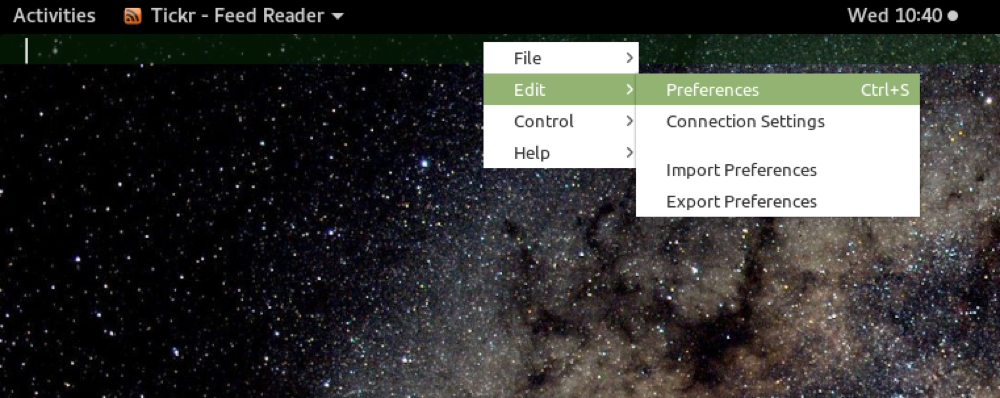
Ici, vous trouverez des paramètres pour un tas d'éléments TICKR différents, tels que la taille de la police, la famille de polices, la couleur d'arrière-plan et de premier plan, le délai d'actualisation et bien d'autres, que vous pouvez personnaliser selon vos besoins.
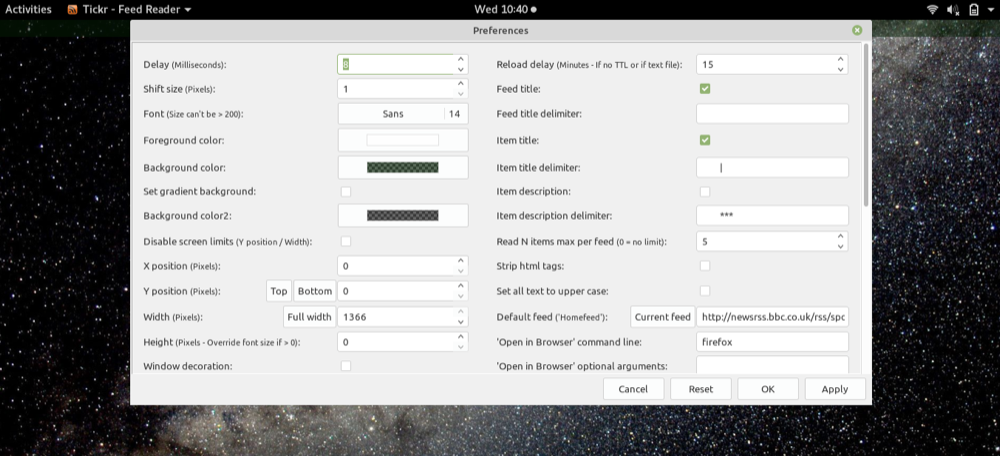
Cependant, assurez-vous d'activer et de configurer la fonctionnalité de la molette de la souris car elle vous permet de passer votre souris sur la barre TICKR et d'utiliser sa molette de défilement pour contrôler la vitesse de déplacement du fil et faire défiler les titres.
Pour cela, faites défiler la fenêtre Préférences vers le bas pour trouver l'option La molette de la souris agit sur et sélectionnez un bouton radio entre Vitesse (si vous souhaitez utiliser la molette de la souris pour augmenter/diminuer la vitesse à laquelle le flux se déplace) et Avance (si vous souhaitez utiliser la molette de défilement pour faire défiler le flux vers l'avant/vers l'arrière). Cliquez sur Appliquer pour enregistrer vos modifications et sur OK pour quitter.

À tout moment, si vous souhaitez réinitialiser TICKR à ses paramètres par défaut, cliquez sur le bouton Réinitialiser dans la fenêtre Préférences et appuyez sur OK .
Comment choisir les flux à afficher dans TICKR
Tout comme la personnalisation des visuels et d'autres fonctionnalités, TICKR vous permet également de choisir le flux par défaut dont vous souhaitez voir les mises à jour sur votre bureau. Donc, si vous souhaitez que votre barre TICKR n'affiche que les titres de flux particuliers, vous pouvez le faire en procédant comme suit :
- Cliquez avec le bouton droit sur la barre TICKR et sélectionnez Fichier > Ouvrir le flux pour accéder au sélecteur de flux.
- Cochez la case à côté des sources dont vous souhaitez voir les flux sur votre bureau et appuyez sur OK (Simple) (s'il s'agit d'une seule source) ou OK (Sélectionner) (si vous choisissez plusieurs sources de flux).
Raccourcis clavier utiles de TICKR
- Ctrl + R : Ouvrir le sélecteur de flux RSS
- Ctrl + T : Ouvrir un fichier texte
- Ctrl + I : Importer une liste d'URL à partir d'un fichier OPML
- Ctrl + E : Exporter la liste d'URL dans un fichier OPML
- Ctrl + P : Ouvrir les propriétés de la ressource
- Ctrl + S : Enregistrer les préférences
- Ctrl + J/Ctrl + K/Ctrl + L : lire le flux/mettre en pause le flux/recharger le flux
- Ctrl + U/Ctrl + D : Augmenter/Diminuer la vitesse de défilement du flux
- Ctrl + H : Ouvrir l'aide en ligne
- Ctrl + Q : Quitter TICKR
Consommez efficacement les mises à jour de flux avec TICKR
Si vous êtes quelqu'un dont le mode principal de consommation d'actualités est le RSS, vous devez absolument consulter TICKR pour une expérience plus rationalisée.
Non seulement cela ajoute un attrait esthétique à votre bureau, mais cela améliore également la façon dont vous consommez les mises à jour de flux sur votre ordinateur Linux.
Cependant, si vous préférez toujours utiliser un lecteur de flux RSS traditionnel, consultez nos recommandations pour les meilleurs lecteurs de flux RSS pour Linux.
